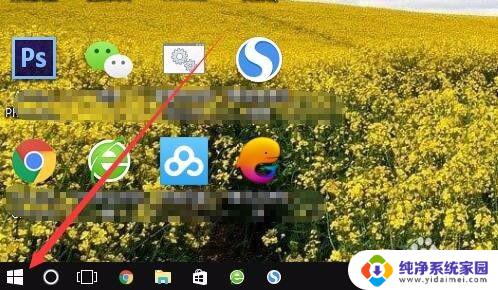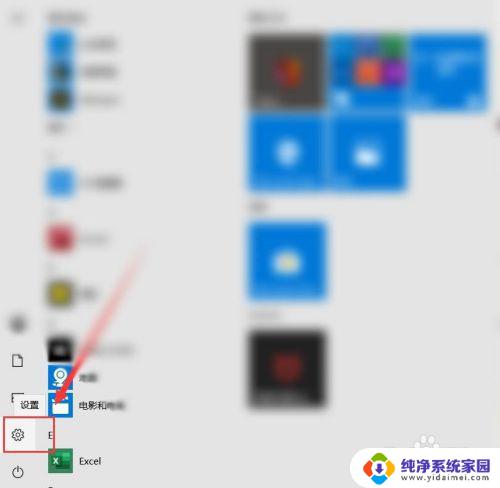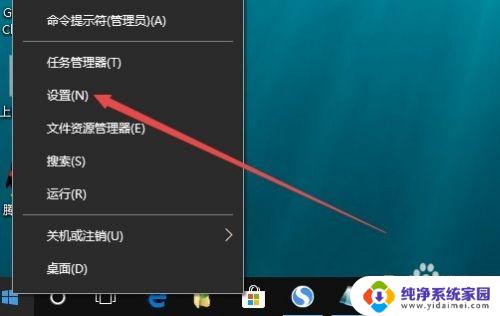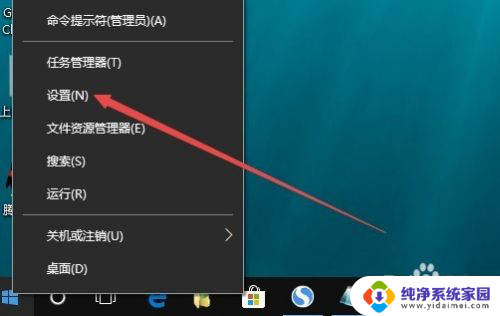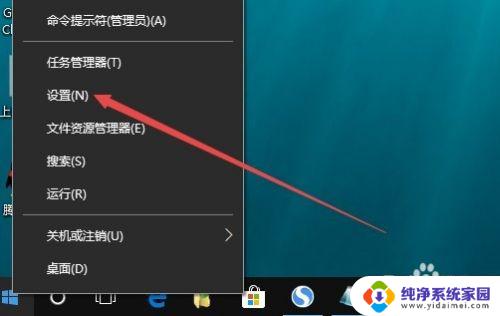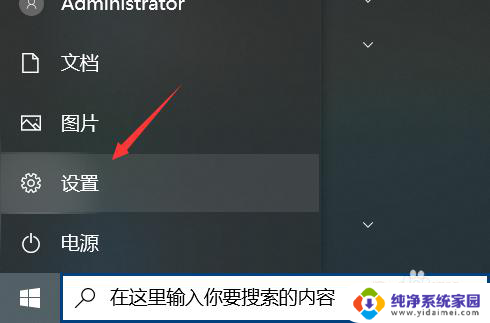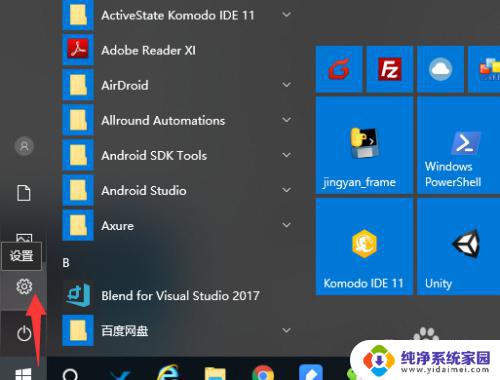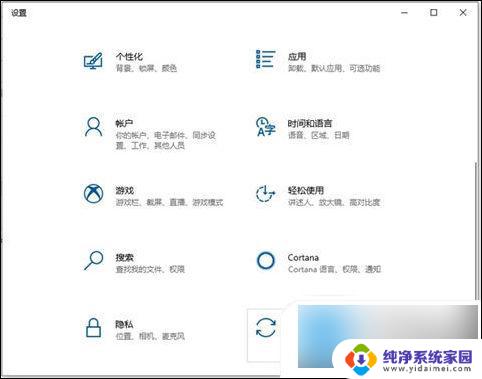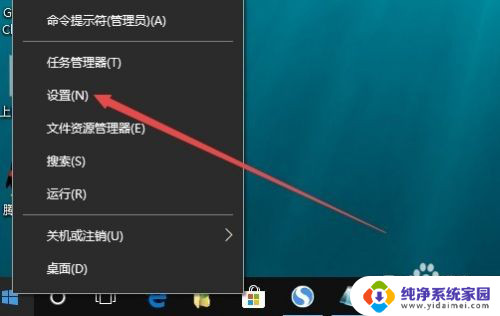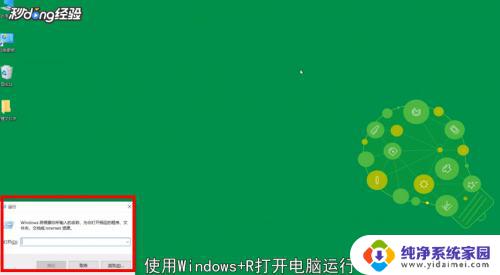win10怎么恢复网络出厂设置 如何在win10电脑上重置网络设置
更新时间:2023-10-18 09:01:47作者:yang
win10怎么恢复网络出厂设置,在使用Windows 10电脑时,有时我们可能会遇到网络连接出现问题的情况,这时重置网络设置成为了解决网络问题的一个常见方法。如何在Win10电脑上恢复网络出厂设置呢?重置网络设置可以帮助我们清除网络配置和驱动的问题,使网络连接重新回到初始状态,从而解决各类网络故障。本文将介绍如何在Win10电脑上重置网络设置,以帮助大家重新建立稳定的网络连接。
操作方法:
1.在弹出的“开始”菜单中找到“设置”选项。
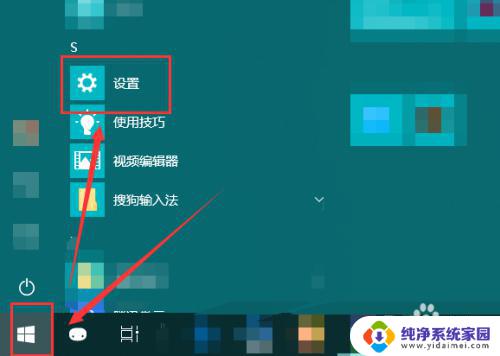
2.在弹出的“Windows设置”窗口中点击进入“网络和Internet”。
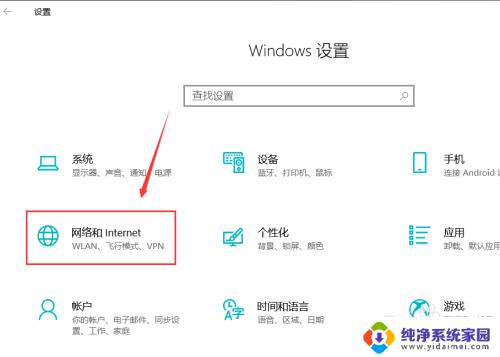
3.点击左侧的状态,然后向下反动右侧的页面。
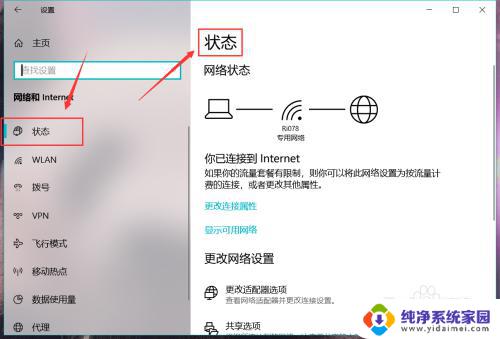
4.我们就能在页面的下端,找到“网络重置”字样。
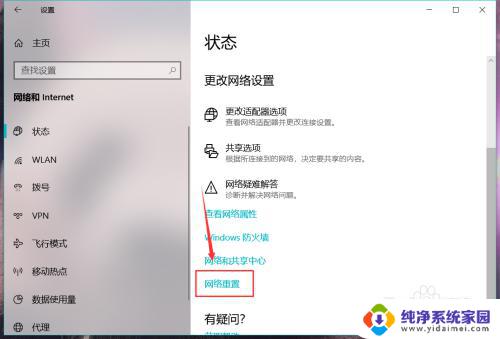
5.点击进入到“网络重置”页面,点击“立即重置”按钮。就能够删除所有的网络适配器并重新安装。
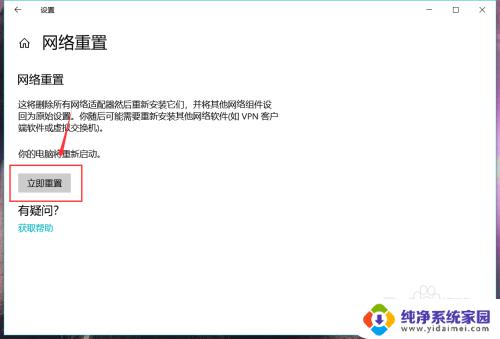
6.在新弹出的提示框中选中“是”,电脑就会重启。把该机的网络设置恢复到出厂设置。
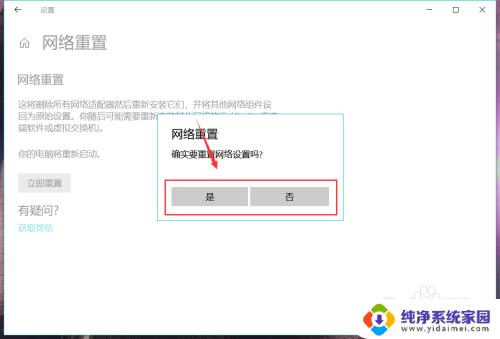
以上是如何在win10中恢复网络设置出厂设置的全部内容,如果需要的用户可以按照这些步骤进行操作,希望这对大家有所帮助。